Riješite problem zamrzavanja Discovery Plus
Miscelanea / / April 05, 2023
Discovery plus je američki streaming servis. Ovu platformu uživaju mnogi zbog kvalitetnog sadržaja koji ima na svojoj platformi. Čak i ja volim gledati serije na njemu. Međutim, neki su se korisnici suočili s problemom otkrivanja i zamrzavanja. A ako se i vi suočavate s ovim problemom, na pravom ste mjestu. Zato što ćemo vam u ovom vodiču reći kako popraviti Discovery plus zamrzavanje. Ne samo to, već ćemo vam reći i zašto Discovery plus ostaje smrzavan. Stoga nastavite čitati kako biste saznali više o tome.
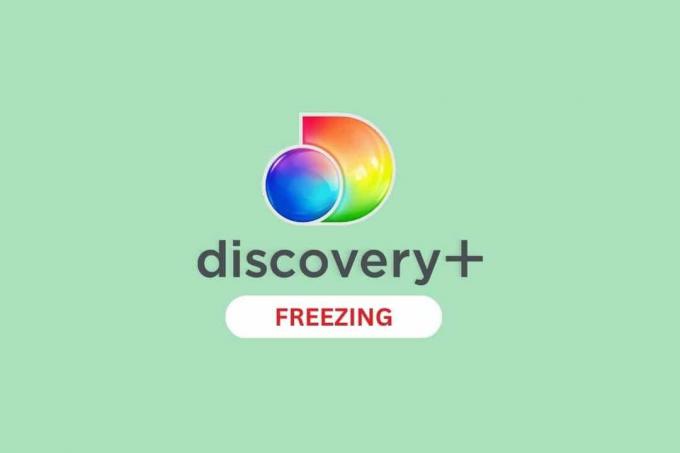
Sadržaj
- Kako riješiti problem zamrzavanja Discovery Plus
- Zašto se Discovery Plus stalno smrzava?
- Osnovne metode rješavanja problema
- Metoda 1: Pričekajte vrijeme neprekidnog rada poslužitelja Discovery Plus
- Metoda 2: Rješavanje problema s internetskom vezom
- Metoda 3: Očistite predmemoriju aplikacije Discovery Plus
- Metoda 4: Onemogućite VPN
- Metoda 5: Onemogućite Video Enhancer
- Metoda 6: Ponovno se prijavite u aplikaciju Discovery+
- Metoda 7: Ažurirajte aplikaciju Discovery Plus
- Metoda 8: Ažurirajte Android
- Metoda 9: Ponovno instalirajte Discovery Plus
- Metoda 10: Obratite se korisničkoj podršci
Kako riješiti problem zamrzavanja Discovery Plus
Znamo da je neugodno kada se pojavi problem s Discovery Plus Freezing, pogotovo kada gledate omiljenu seriju. Ali od sada se nećete živcirati jer ćete sada znati kako popraviti otkrivanje plus zamrzavanje. Prije nego počnemo s rješavanjem problema, raspravimo o mogućim uzrocima problema.
Zašto se Discovery Plus stalno smrzava?
Evo mogućih razloga zašto Discovery plus ostaje smrzavan:
- Ako je server je u zastoju, možete se suočiti s problemima otkrivanja+ stalnog spremanja međuspremnika.
- Drugi vjerojatni uzrok je a loša internetska veza.
- Sukob s postavkama efekta Video Enhancer ili Vibrant Color na vašem pametnom telefonu također može biti uzrok zašto Discovery Plus nastavlja pohranjivati u međuspremnik.
- Sljedeći mogući razlog može biti zastarjela verzija aplikacije.
- Također se možete suočiti s problemom ako softver vašeg telefonae nije ažuriran.
- Privremeni podaci i datoteke vašeg uređaja mogu se oštetiti i stvoriti probleme.
Sada znate zašto se Discovery Plus stalno smrzava, pa počnimo s metodama za ispravljanje pogreške.
Bilješka: Pametni telefoni sa sustavom Android nemaju iste opcije postavki i razlikuju se od proizvođača do proizvođača, provjerite točne postavke prije nego što ih promijenite. Koraci navedeni u nastavku su izvedeni na Samsung Galaxy S21 5G.
Osnovne metode rješavanja problema
Ove uobičajene metode jednostavne su za izvođenje, učinkovite i ne zahtijevaju mnogo tehničkog znanja. Dakle, počnimo s ovim osnovnim rješavanjem problema:
1. Pokušajte s drugim uređajem
Prva i najvažnija stvar koju možete učiniti je pokušati gledati sadržaj na Disney+ na nekom drugom uređaju. Ako ovo riješi vaš upit, ništa nije u redu s aplikacijom nego s vašim ranijim uređajem.
2. Prisilno ponovno pokrenite Discovery Plus
Da biste saznali kako prisilno ponovno pokrenuti, slijedite dolje navedene korake:
1. Prvo dodirnite postavke.

2. Sada dodirnite aplikacije.

3. Pomaknite se prema dolje i dodirnite otkriće+.
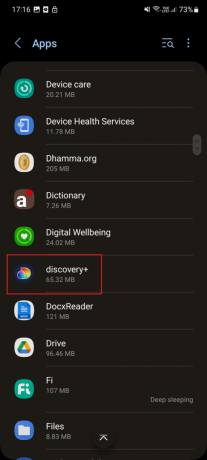
4. Evo, dodirnite Prisilno zaustaviti.
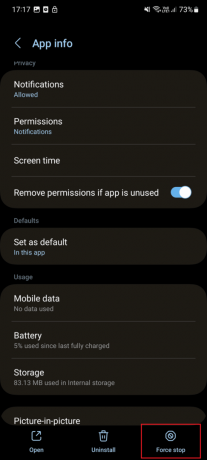
5. Sada dodirnite u redu
6. Na kraju pokrenite aplikaciju na svom uređaju i provjerite je li problem riješen.
2. Ponovno pokrenite telefon
Nažalost, neke aplikacije rade u pozadini i ometaju rad vašeg uređaja. Osim toga, ova smetnja može spriječiti rad nekih aplikacija, poput Discovery+. Da biste riješili ovaj problem, ponovno pokrenite pametni telefon. Možete isprobati ovaj korak prema dolje navedenim koracima:
1. Pritisnite i držite Tipke za uključivanje i smanjivanje glasnoće na vašem pametnom telefonu.
2. Nakon toga dodirnite Ponovno pokretanje za ponovno pokretanje uređaja.

Metoda 1: Pričekajte vrijeme neprekidnog rada poslužitelja Discovery Plus
Možete se suočiti s problemom ako poslužitelji ne rade. Dakle, prvo provjerite status poslužitelja. Ako poslužitelj ne radi, tražimo da pričekamo dok ne dođe vrijeme rada poslužitelja. Nažalost, ne postoji posebna stranica za provjeru statusa poslužitelja. Ali status poslužitelja možete provjeriti na tri načina:
1. Provjerite službenu Twitter stranica Disney Plus.

2. Možeš koristiti Dolje za sve ili samo za mene kako biste saznali status poslužitelja.
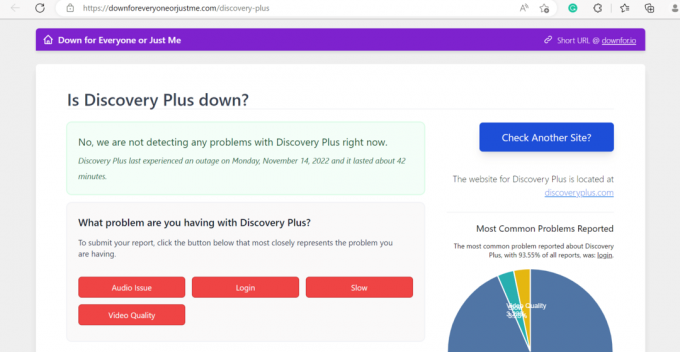
3. Osim toga, također možete provjeriti status poslužitelja na službena Facebook stranica Discovery Plus.

Također pročitajte: Kada će Discovery Plus biti dostupan na PS4?
Metoda 2: Rješavanje problema s internetskom vezom
Jedan od uobičajenih razloga zašto Discovery+ nastavlja s međuspremnikom je loša internetska veza. Ako je mreža slaba, nećete moći strujati sadržaj na mreži. Stoga biste trebali riješiti probleme s internetskom vezom. Pročitajte naš vodič dalje Kako povećati brzinu interneta na vašem Android telefonu za rješavanje problema s internetskom vezom.

Također pročitajte:Kako se spojiti na WiFi mrežu koristeći WPS na Androidu
Metoda 3: Očistite predmemoriju aplikacije Discovery Plus
Ako sve gore navedene metode ne mogu popraviti pogrešku, pokušajte očistiti predmemoriju aplikacije. Budući da predmemorija može spriječiti nesmetan rad aplikacije. Koraci koji su navedeni u nastavku vodit će vas kako očistiti predmemoriju aplikacije:
1. Prvo pokrenite postavke aplikaciju na vašem Android telefonu.

2. Ovdje se pomaknite prema dolje i dodirnite aplikacije.

3. Ponovno se pomaknite prema dolje i dodirnite otkriće+.
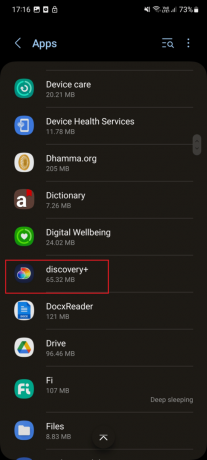
4. Pod informacijama o aplikaciji dodirnite Skladištenje.
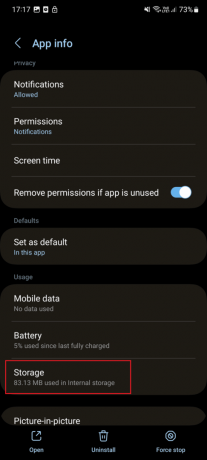
5. Na kraju dodirnite Očisti predmemoriju.
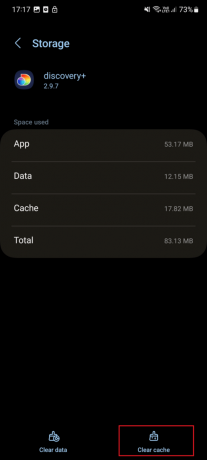
Metoda 4: Onemogućite VPN
Drugi razlog koji može uzrokovati otkrivanje i zadržavanje međuspremnika je VPN. Ako koristite VPN na svom pametnom telefonu da zaobiđete zemljopisna ograničenja, trebali biste ga onemogućiti kada koristite Discovery Plus na svom Android telefonu. VPN možete onemogućiti slijedeći dolje navedene korake:
1. Prvo dodirnite postavke.

2. Sada dodirnite Veze.

3. Zatim se pomaknite prema dolje i dodirnite Više postavki veze.
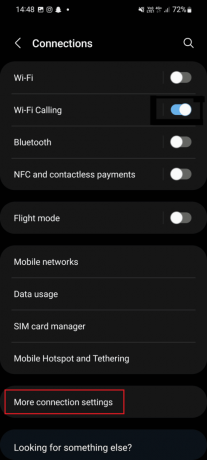
4. Evo, dodirnite VPN.
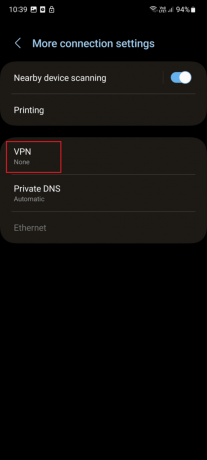
5. Sada nastavite prema uputama prikazanim na zaslonu telefona
Također pročitajte:Popravite VPN koji se ne povezuje na Androidu
Metoda 5: Onemogućite Video Enhancer
Drugi razlog pogreške može biti sukob s postavkama Video Enhancer ili Vibrant color Effect na vašem uređaju. Da biste saznali kako onemogućiti pojačivač videozapisa, slijedite dolje navedene korake:
Bilješka: Na različitim uređajima ova značajka može imati drugi naziv. Na moj Samsung Galaxy S21 5G, naziv ove značajke je Video Svjetlina.
1. Pokreni postavke na vašem pametnom telefonu.
2. Ovdje dodirnite Napredne postavke.

3. Zatim dodirnite Svjetlina videa.

4. Na kraju dodirnite Normalan.

Metoda 6: Ponovno se prijavite u aplikaciju Discovery+
To je još jedna učinkovita metoda koja vam može pomoći da popravite pogrešku. Metode za izvođenje istog navedene su u nastavku:
1. Pokrenite otkriće+ aplikaciju na vašem uređaju.

2. Sada dodirnite troredni ikona.
3. Ovdje dodirnite korisnik simbol.
4. Dodirnite Odjavi se.
5. Zatim dodirnite Odjavi se.
6. Konačno, prijaviti se unosom vjerodajnica.
Također pročitajte: Kako uključiti mrežno otkrivanje u sustavu Windows 10
Metoda 7: Ažurirajte aplikaciju Discovery Plus
Ako koristite zastarjelu verziju aplikacije, također se možete suočiti s problemom otkrivanja i stalnog međuspremnika. Stoga biste trebali ažurirati svoju aplikaciju slijedeći korake:
1. Prvo pokrenite Trgovina igračaka.

2. U traku za pretraživanje upišite otkriće+ i dodirnite isti rezultat.
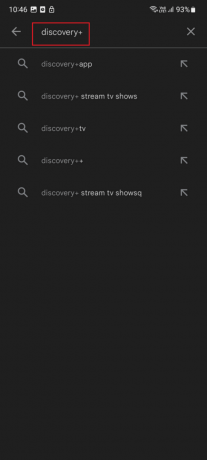
3. Ako je dostupno ažuriranje na čekanju, dodirnite Ažuriraj.
Također pročitajte: Android TV protiv Roku TV-a: Što je bolje?
Metoda 8: Ažurirajte Android
Druga metoda za rješavanje problema je ažuriranje vašeg uređaja. Da biste saznali kako ažurirati svoj uređaj, slijedite korake u nastavku:
1. Dodirnite na postavke ikona.

2. Sada dodirnite Ažuriranje softvera.

3. Dodirnite Preuzmite i instalirajte na ažuriranju softvera.
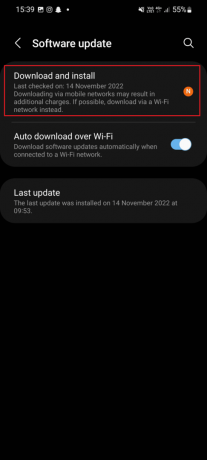
4. Na kraju dodirnite preuzimanje datoteka i pričekajte dok se softver ne ažurira.

Također pročitajte:Android bi mogao dobiti izvornu podršku za telefon kao web kameru
Metoda 9: Ponovno instalirajte Discovery Plus
Ako gore navedene metode nisu uspjele popraviti Discovery plus zamrzavanje, možete pokušati ponovno instalirati Discovery Plus aplikaciju na svoj Android telefon. Deinstaliranjem aplikacije možete se riješiti sve predmemorije, podataka i zlonamjernog softvera koji uzrokuje pogrešku. Međutim, nakon što deinstalirate aplikaciju, trebate je ponovno instalirati. Da biste saznali kako deinstalirati i ponovno instalirati aplikaciju, pročitajte korake:
1. Držite otkriće+ aplikacija ikonu na telefonu dok ne vidite opciju Deinstaliraj.
2. Sada dodirnite Deinstaliraj i pričekajte da se proces završi.

3. Pokrenite Trgovina igračaka aplikacija

4. Sada, traži otkriće+ i dodirnite prikazani rezultat.
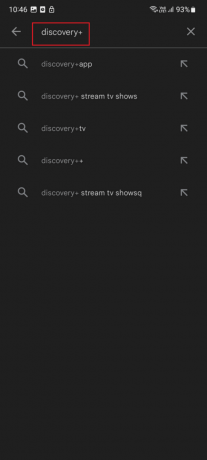
5. Dodirnite na Instalirati.
Također pročitajte: Popravite Netflix koji ne radi na Sony Smart TV-u
Metoda 10: Obratite se korisničkoj podršci
Čak i nakon isprobavanja svih metoda koje smo spomenuli, Discovery Plus nastavlja raditi u međuspremniku, trebali biste kontaktirati Discovery+ stranica za podršku.

Preporučeno:
- 11 načina da popravite da Twitter ne radi na Androidu i iPhoneu
- Riješite problem s nedostajućim epizodama Hulua
- 10 načina da popravite HBO Max grešku kod 321
- Kada će Discovery Plus biti dostupan na PS4?
Nadamo se da je ovaj članak bio od pomoći i da ste uspjeli popraviti otkriće plus zamrzavanje greška. Ako još uvijek imate pitanja, slobodno ih postavite u odjeljku za komentare u nastavku. Također, recite nam što želite naučiti sljedeće.



